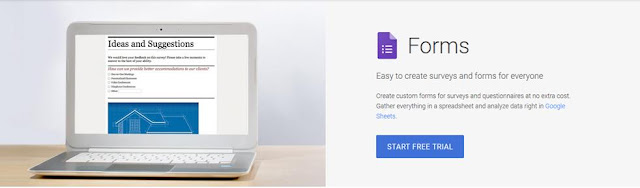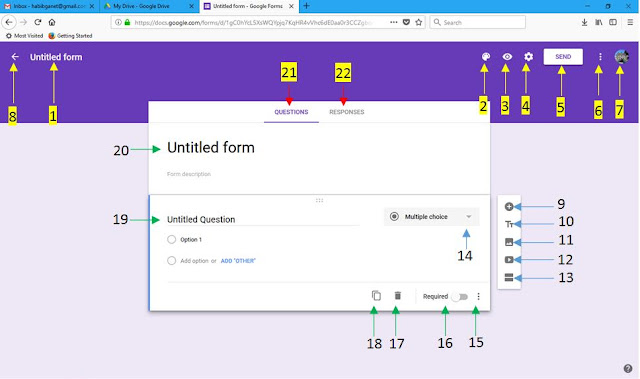Koneksi Antar Materi Topik 4 - Teknologi Baru dalam Pengajaran dan Pembelajaran
Kode: SEL.03.2-T4-7 Koneksi Antar Materi - Pemanfaatan Perangkat Digital
oleh Ganet Abyan Habib N. | 20230841472
Berdasarkan rencana pembelajaran yang terdapat pada Modul Ajar Bilangan Rasional Kelas VII yang dapat dilihat melalui
https://drive.google.com/file/d/16zxI4YE5VOsetTv6bij7ios23WBJaDXE/view?usp=sharing
Berikut penjabaran pemafaatan teknologi digital dalam pembelajaran.
1. Sumber Belajar Elektronik
Buku cetak merupakan sumber utama dalam pembelajaran. Saat ini buku cetak dikemas dalam bentuk file digital sehingga memudahkan dalam mengakses, menyimpan, dan membagikan buku tersebut. Salah satu buku digital yang yakni Susanto, Dicky, dkk. Matematika Kelas VII. Pusat Perbukuan Badan Standar, Kurikulum, dan Asesmen Pendidikan Kementerian Pendidikan, Kebudayaan, Riset, dan Teknologi.
Jakarta Selatan: 2022 yang dapat diakses melalui
https://static.buku.kemdikbud.go.id/content/pdf/bukuteks/kurikulum21/Matematika-BG-KLS-VII.pdf
2. Tayangan Digital
Guru memanfaatkan tayangan digital dalam bentuk power point presentasion guna menampilkan ide dasar dan agenda pembelajaran arar menghemat waktu penulisan dan terlihat lebih menarik serta interaktif.
Link tayangan digital menggunakan Canva:
https://www.canva.com/design/DAGI-GjIdps/EFhD8SiqfOCiAemgik0LWA/edit?utm_content=DAGI-GjIdps&utm_campaign=designshare&utm_medium=link2&utm_source=sharebutton
Tangkap layar:
3. Integrasi Lembar Kerja Digital dan Sosial Media
Lembar kerja digital memanfaatkan Liveworksheet yang diintegrasikan dengan media sosial berupa Youtube. Peserta didik dapat mengeksplorasi konsep dan melakukan menuangkan hasil pemikirannya pada lembar kerja digital menggunakan smartphone . Lembar kerja digital memungkinkan guru mengintegrasikan audio dan visual dalam lembar kerja tersebut, sehingga lebih interaktif dan nyata.
Link Lembar Kerja Digital_1
https://www.liveworksheets.com/c?a=c&sr=n&l=b4&i=ssfdcxd&r=pg&f=dzdczxdf&ms=uzz&c
d=klf9ppenkmnhbngnkgmnexgg&mw=hs
Tangkap layar:
Link Lembar Kerja Digital_2
https://www.liveworksheets.com/c?a=s&t=WtstLgpNgL&sr=y&l=xb&i=ssftfxt&r=ar&f=dzdczx
dx&ms=uz&cd=p-zpz-bh-b-imfppezemzdsngnkgmnmxg&mw=hs
Tangkap layar:
4. Papan Tulis Online Bersama
Papan tulis online berbasis web dengan menggunakan browserboard.com adalah papan tulis online gratis untuk pengajaran yang membantu pendidik dalam memberikan fasilitas kepada peserta didik dengan menghadirkan papan tulis bersama yang ringkas, fleksibel, tidak terbatas, dan dapat diakses oleh setiap peserta didik. Setiap peserta didik dapat menulis pada papantulis melalui smartphone mereka dan dapat dilihat oleh seluruh peserta didik, begitu pula guru dapat mengendalikan secara penuh akses pada papan tulis tersebut.
Link Papan Tulis Online Bersama
bit.ly/papantulis486
Tangkap layar:
5. Aplikasi Geometri Online
Aplikasi geometri online menggunakan Geogebra membantu guru dalam mevisualisasi objek geometri dengan gamblang sehingga peserta didik dapat menerima secara mudah dan mendalam.
Link Geogebra Online Bilangan Rasional
Bilangan Pecahan https://www.geogebra.org/m/MSFCTyph
Tangkap Layar
Bantuk Pecahan Biasa, Campuran, dan Desimal https://www.geogebra.org/m/ugef3gyc
Tangkap Layar
Membandingan dua bilangan rasional (pecahan) https://www.geogebra.org/m/s5Jh7EJ
Tangkap Layar